Word文字竖向转横向
【摘要】在使用Word文档工作时,难免会遇到部分页面要改成横向页面的格式,而你的文档是纵向的,如何改成横向的页面呢?1、选中文字转横向如果文字
在使用Word文档工作时,难免会遇到部分页面要改成横向页面的格式,而你的文档是纵向的,如何改成横向的页面呢?
1、选中文字转横向
如果文字已经编辑完毕,但是部门文字需要转为横向的,怎么设置呢?选中文字后,点击页面设置扩展按钮,在这个窗口中纸张方向选中横向,应用于选择【所选文字】,确定即可。
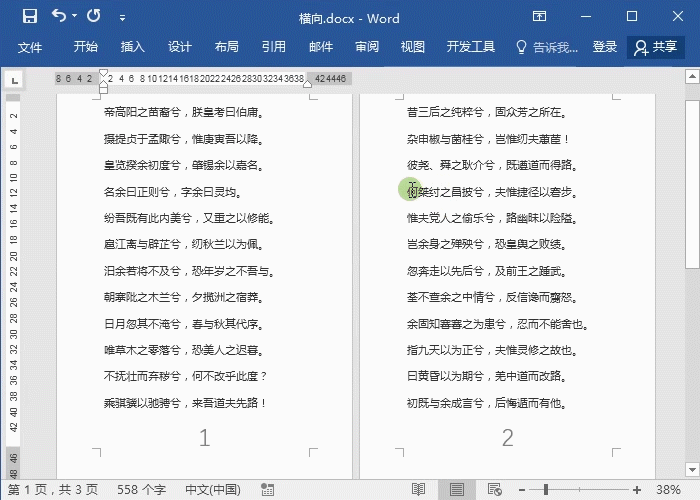
以上就是Word文字竖向转横向的技巧。
上一篇:快速学习Office系列—Word使用技巧
下一篇:Word表格表头重复出现
就业培训申请领取


环球青藤
官方QQ群扫描上方二维码或点击一键加群,免费领取大礼包,加群暗号:青藤。 一键加群
最新文章
Word各地入口
环球青藤官方微信服务平台




刷题看课 APP下载
免费直播 一键购课
代报名等人工服务
Word热点排行










